Najbolji SEO dodaci za Google dokumente
Produktivnost Google Google Dokumenti Seo Junak / / March 16, 2021
Posljednje ažuriranje

Bilo da vi imate svoju web stranicu ili jednostavno napišite za jedan, znate važnost SEO-a (optimizacija za tražilice). Samo za to pronaći ćete razne alate koji će vam pomoći da vidite što ljudi traže na webu. Od provjere što je u trendu na Google trendovima za pretraživanja s alatima za ključne riječi radimo sve što možemo kako bismo optimizirali svoj web sadržaj.
Jedan od sjajnih načina da provjerite je li vaše pisanje spremno za web jest sastaviti ga u Google dokumentima, a zatim upotrijebiti dodatak za SEO. Pomoću ovih vrsta alata možete pripremiti svoj sadržaj prije nego što ga stavite u WordPress ili neki drugi CMS.
GDoc SEO asistent
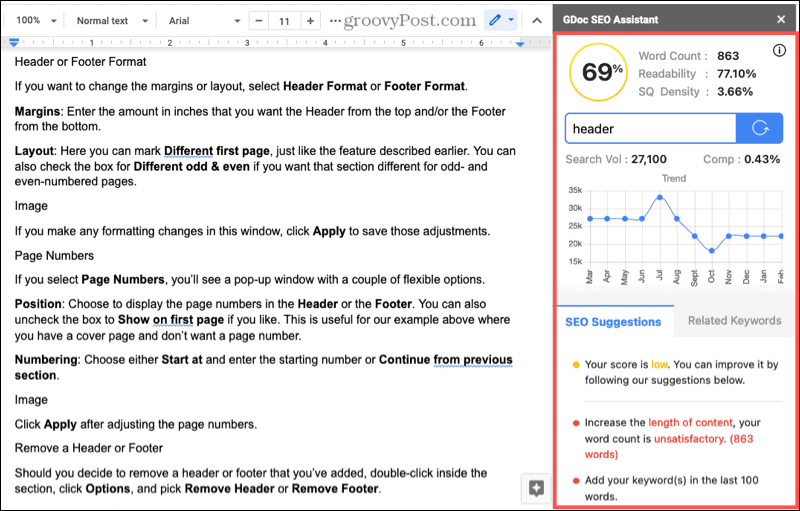
Uz GDoc SEO asistent, samo stavite ciljnu ključnu riječ i vidite svoj SEO rezultat. Ali naravno, to nije sve što ovaj sjajni dodatak za Google dokumente može ponuditi.
- Pogledajte broj riječi, čitljivost i gustoću semantičke kvalitete (SQ).
- Pogledajte opseg pretraživanja i trend s konkurencijom za vašu ciljanu ključnu riječ.
- Primajte detaljne prijedloge za optimizaciju sadržaja.
- Pregledajte povezane ključne riječi koje možete dodati.
Evo kako koristiti dodatak GDoc SEO Assistant:
- Otvorite svoj dokument u Google dokumentima i kliknite Dodaci s jelovnika.
- Premjesti u GDoc SEO asistent i pogodio Pokazati u skočnom izborniku.
- Kada se prikaže bočna traka, unesite ciljnu ključnu riječ.
Tada ćete vidjeti sve korisne informacije gore. Obavezno istražite detalje koje primate i prijedloge za optimizaciju vašeg sadržaja. Nakon što izvršite prilagodbe, kliknite na osvježiti gumb pored polja za ključne riječi da biste vidjeli svoj ažurirani rezultat i ostale stavke.
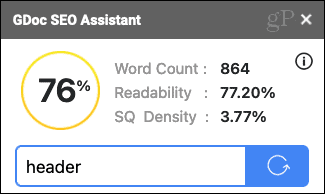
GDoc SEO Assistant definitivno je omiljen kada su u pitanju SEO dodaci za Google dokumente. Pokušajte i pogledajte što mislite!
Semrush SEO pomoćnik za pisanje
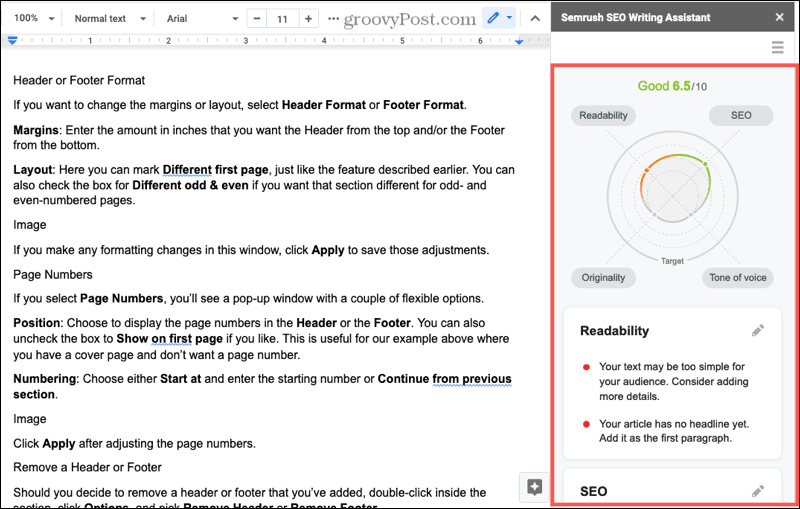
Ako ste upoznati sa SEO-om, vjerojatno vam je i poznat SEMRush. Ova web stranica nudi razne SEO alate i ima dodatak za Google dokumente koji ćete voljeti nazvati Semrush SEO pomoćnik za pisanje. Morate imati račun ili se registrirati na SEMRush da biste koristili dodatak.
- Pogledajte svoju SEO ocjenu i grafikon s čitljivošću, originalnošću i tonom glasa za ciljanu ključnu riječ. Bilješka: Za originalnost i ton glasa potreban je plan pretplate na Guru.
- Kliknite bilo koju stavku na odgovarajućoj kartici za sve pojedinosti.
- Pogledajte pretjerane ključne riječi s brojem pojavljivanja, poteškoćama i opsegom.
- Pregledajte preporučene ključne riječi kako biste povećali svoj SEO rezultat.
Evo kako koristiti dodatak Semrush SEO Writing Assistant:
- Otvorite svoj dokument u Google dokumentima i kliknite Dodaci s jelovnika.
- Premjesti u Semrush SEO pomoćnik za pisanje i pogodio Pokazati u skočnom izborniku.
- Prijavite se na svoj SEMRush račun.
- Kada se prikaže bočna traka, unesite ciljnu ključnu riječ i željenu publiku.
Nakon što pregledate pojedinosti koje primate i ažurirate svoj sadržaj, ponovno pokrenite dodatak. Ne morate ponovo unijeti ciljanu ključnu riječ. Samo potražite svoj ažurirani rezultat.
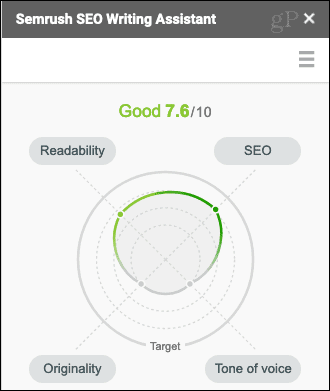
Dodatak Semrush SEO Writing Assistant za Google dokumente pruža dobre informacije i detalje. Može vam pružiti izvrsnu pomoć sa SEO-om.
Pomoćnik za pisanje SEO sadržaja
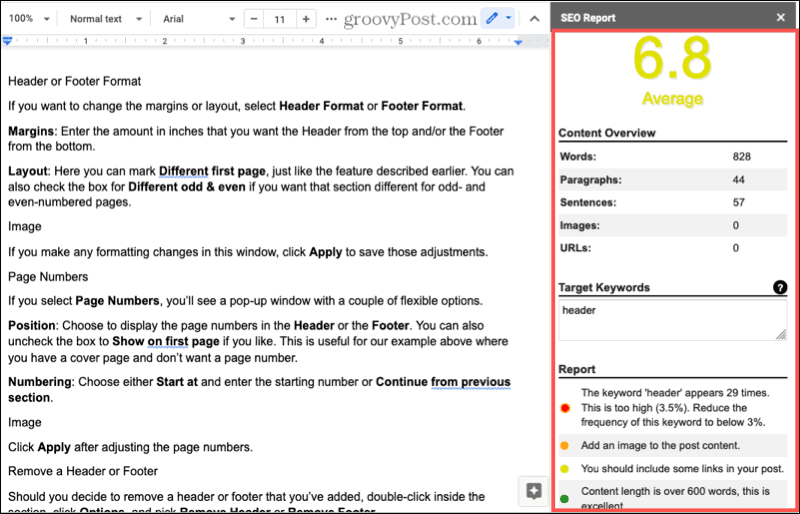
Ako više volite pojednostaviti stvari, pogledajte Pomoćnik za pisanje SEO sadržaja dodatak. Ovim alatom dobivate čistu i osnovnu snimku rezultata SEO zajedno s izvješćem za poboljšanje vašeg sadržaja.
- Pogledajte svoj SEO rezultat velik i podebljan.
- Pogledajte broj riječi, odlomka i rečenica zajedno s brojem slika i URL-ova koji su uključeni.
- Pregledajte izvješće označeno bojom da biste pomogli optimizirati svoj sadržaj.
Evo kako koristiti dodatak GDoc SEO Assistant:
- Otvorite svoj dokument u Google dokumentima i kliknite Dodaci s jelovnika.
- Premjesti u Pomoćnik za pisanje SEO sadržaja i pogodio Početak u skočnom izborniku.
- Kada se prikaže bočna traka, unesite ciljnu ključnu riječ.
Kad završite s prilagođavanjem sadržaja, vratite se na odjeljak Ciljna ključna riječ i pritisnite svoj Unesi ili Povratak ključ nakon ključne riječi. Ovo će ponovno analizirati vaš sadržaj i nadamo se da ćete vidjeti povećani rezultat. Ako ste dodatak već zatvorili, samo ga ponovo pokrenite s istom ključnom riječi.
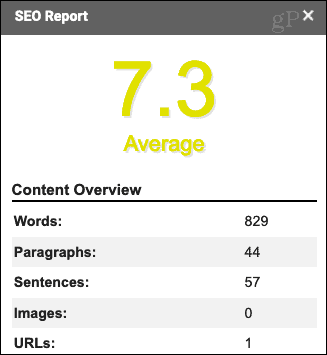
Ako svoj sadržaj trebate pripremiti za web u žurbi, dodatak SEO Content Writing Assistant daje vam jednostavne detalje i nekomplicirane podatke koji su vam potrebni.
Optimizirajte svoj sadržaj pomoću SEO dodataka za Google dokumente
Što se tiče SEO-a, pravi alati mogu vam biti veća pomoć nego što mislite. Nadamo se da će barem jedan od ova tri nevjerojatna dodatka za Google Docs biti upravo onaj pravi.
Za dodatnu pomoć pogledajte alati koji također mogu pomoći u provjeri prometa na vašem web mjestu.
Kako obrisati Google Chrome predmemoriju, kolačiće i povijest pregledavanja
Chrome izvrsno sprema vašu povijest pregledavanja, predmemoriju i kolačiće za optimizaciju izvedbe vašeg preglednika na mreži. Njezino je kako ...
Podudaranje cijena u trgovini: kako doći do internetskih cijena dok kupujete u trgovini
Kupnja u trgovini ne znači da morate platiti veće cijene. Zahvaljujući jamstvima za podudaranje cijena, možete dobiti internetske popuste tijekom kupnje u ...
Kako darivati pretplatu na Disney Plus digitalnom poklon karticom
Ako ste uživali u Disney Plusu i želite ga podijeliti s drugima, evo kako kupiti pretplatu na Disney + Gift za ...
Vaš vodič za dijeljenje dokumenata u Google dokumentima, tablicama i dijapozitivima
Možete jednostavno surađivati s Googleovim web-aplikacijama. Evo vašeg vodiča za dijeljenje u Google dokumentima, tablicama i prezentacijama s dopuštenjima ...
